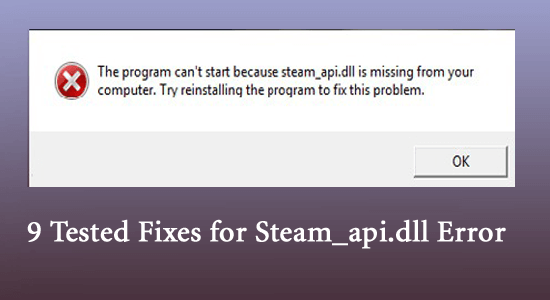
Sokan szembesülhetnek a steam_api.dll hiányzó hibával , ha bármely fontos Steam DLL fájl megsérül vagy eltávolították a számítógépről.
A hiba általában nem teszi lehetővé a játék vagy az alkalmazás elindítását, és gyakran fekete képernyőhöz vezet. Ha ez a frusztráló probléma bosszantja Önt, ez a cikk segít a probléma megoldásában.
A steam_api.dll hiba kijavításához a Speciális rendszerjavítást javasoljuk:
Ez a szoftver az Ön egyablakos megoldása a Windows hibák kijavítására, a rosszindulatú programok elleni védelemre, a hulladékok tisztítására és a számítógép maximális teljesítményének optimalizálására 3 egyszerű lépésben:
- Kiváló értékelést kapott a Trustpiloton .
- Kattintson a Telepítés és keresés most lehetőségre a számítógépes problémákat okozó telepítési és vizsgálati problémákhoz.
- Ezután kattintson a Kattintson ide az összes probléma azonnali megoldásához lehetőségre a számítógép hatékony javításához, tisztításához, védelméhez és optimalizálásához.
Mi az a Steam_api.dll?
A steam_api.dll egy dinamikus hivatkozáskönyvtár fájl, amelyet a játékok használnak a Steamworks számos funkciójának és megoldásának eléréséhez, például statisztikákhoz és eredményekhez, felhasználói bejelentkezési kísérletek hitelesítéséhez, játékszerverek kereséséhez, licencek ellenőrzéséhez, játékok frissítéséhez, Steam-felhasználókkal való kapcsolatfelvételhez stb.
Ez a Steam API-fájl, más néven „ Steam Client API”, számos Windows-alkalmazás kulcsfontosságú összetevője. Minden hibaüzenet azt jelzi, hogy a fájl sérült vagy hiányzik.
Hogyan javítsunk ki Steam_api.dll hiányzó hibát?
Tartalomjegyzék
Váltás
1. megoldás: Másolja át ugyanazt a fájlt egy másik számítógépről
Először is, amikor szembesül ezzel a steam API hibával a számítógépén, megpróbálhatja átmásolni egy másik számítógépről, ha ugyanaz a fájl van rajta. Mielőtt azonban továbblépne, meg kell győződnie arról, hogy egy másik számítógépen is ugyanaz az operációs rendszer van, mint az Öné, és ugyanaz a játék van telepítve rá. Ehhez kövesse az alábbi utasításokat.
- Számítógépén lépjen a Start menübe , és írja be a Névjegy parancsot . Ezután kattintson a About your PC ( A számítógépről) elemre a System About beállítások elindításához.
- Most ellenőrizheti a Rendszertípus részleteit az Eszközspecifikációk menüben és a Kiadás részleteit a Windows specifikációi alatt.
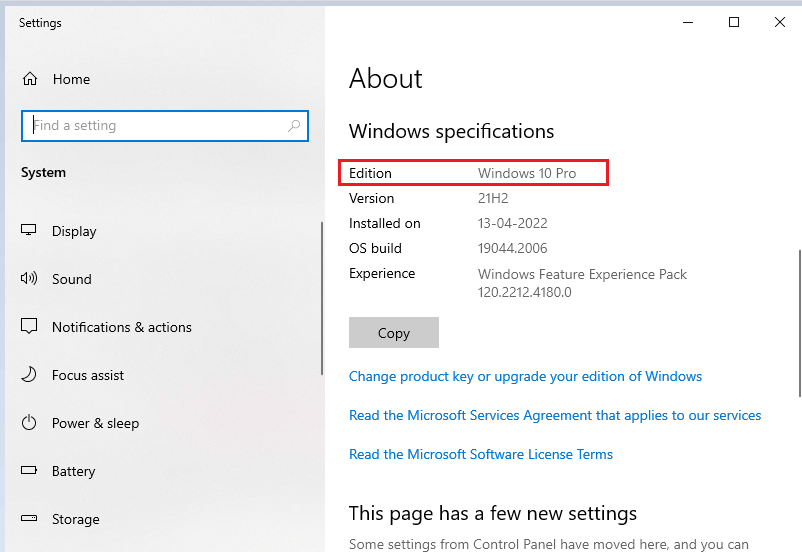
- Ismételje meg ezeket a lépéseket a másik számítógépen, és győződjön meg arról, hogy a rendszertípus és a kiadás specifikációi egyeznek egymással (ha nem, keressen másik számítógépet).
- Most a másik számítógépen nyissa meg a File Explorert (nyomja meg együtt a Windows + E billentyűket ), és lépjen a Steam alapértelmezett helyére ( C:\Program Files\Steam mappa vagy C:\Program Files (x86)\Steam ) .
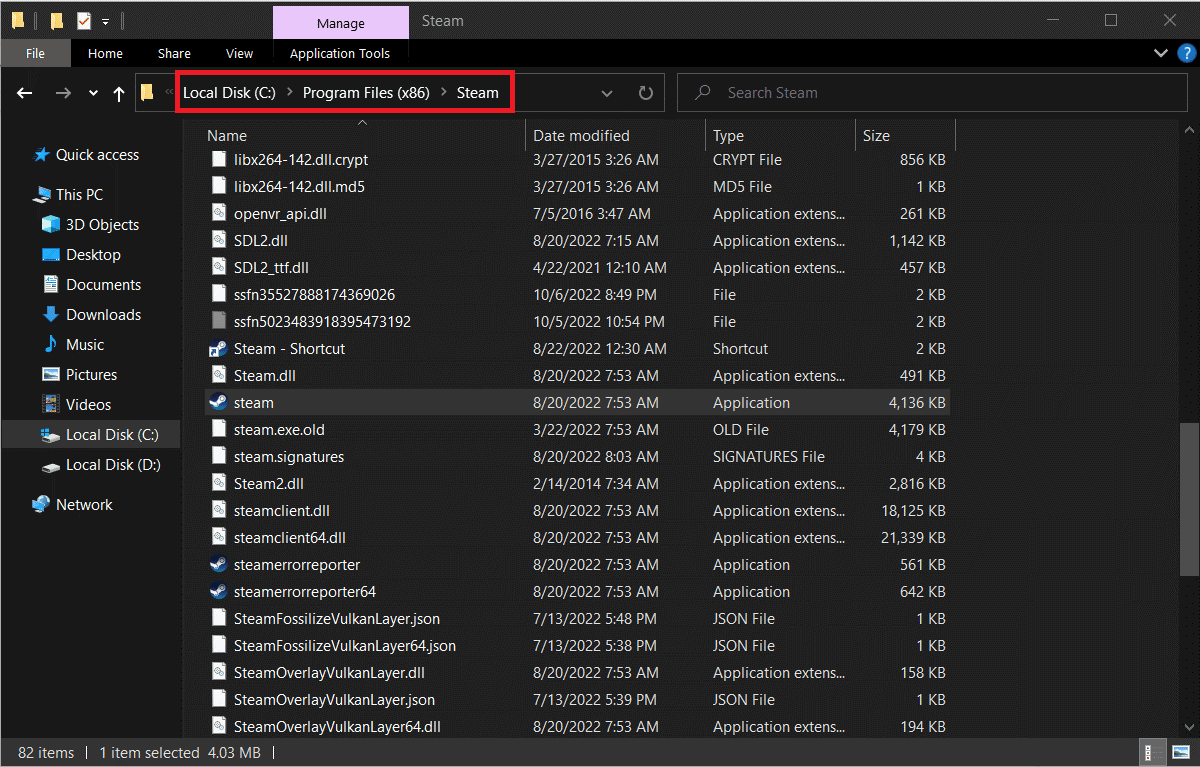
- Ezután keresse meg a steam_api64.dll fájlt , és másolja ki. Illessze be a fájlt egy flash meghajtóra vagy egy külső USB-meghajtóra.
- Csatlakoztassa a külső meghajtót a számítógépéhez, lépjen a Steam telepítési könyvtárába, és illessze be ezt a fájlt.
- Végül indítsa el a játékot, és most nem fogja látni, hogy a Max Payne 3 hiba hiányzik a steam_api.dll fájlból
2. megoldás: Töltse le manuálisan a STEAM_API.DLL-t
Ha a fájl másik számítógépről történő másolása nem segít, töltse le saját kezűleg az alábbi utasításokat követve. A fájlok letöltése előtt le kell tiltania a valós idejű védelmi beállítást a számítógépén, mert a Windows biztonsági funkciói nem teszik lehetővé a fájlok ismeretlen forrásból történő letöltését.
Ugyanakkor ügyeljen arra, hogy a fájlt csak megbízható webhelyről töltse le, mert bármely veszélyes webhely káros fenyegetéseket hatolhat be számítógépére. Folytassa a fájl letöltését az alábbi linken.
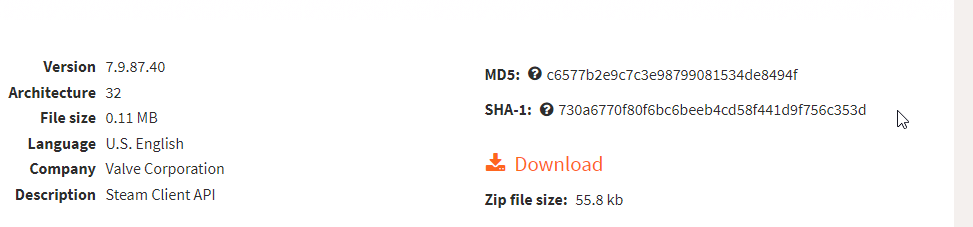
- Töltse le a zip fájlt, és csomagolja ki a benne lévő fájlokat. Most másolja a steam_api64.dll fájlt, és illessze be arra a helyre, ahol a hibát észleli.
- Végül zárja be az összes ablakot.
- Most már megtanulta, hogyan kell manuálisan telepíteni a steam_api.dll fájlt a számítógépére. Indítsa újra a játékot, és ezúttal nem fog hibázni.
3. megoldás: Regisztrálja újra a STEAM_API.DLL fájlt
Ha úgy találja, hogy a Steam kliens API fájl már a mappában van, de továbbra is ugyanazzal a hibával néz szembe, megpróbálhatja újra regisztrálni a fájlt az alábbi utasítások szerint. Ez a megoldás kijavítja a játék indítási problémáit, amelyek megkövetelik a DLL-fájl működését.
- Nyomja meg a Windows billentyűt, és írja be a cmd-t a keresőmezőbe.
- Ezután kattintson a jobb gombbal a parancssorra, és válassza a Futtatás rendszergazdaként lehetőséget.
- Most írja be a regsvr32 STEAM_API.DLL parancsot a parancsablakba, és nyomja meg az Enter billentyűt .
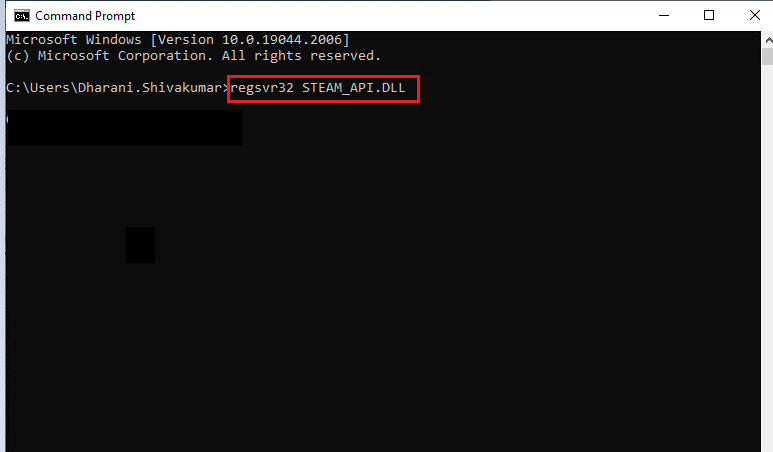
- Várja meg, amíg a parancs végrehajtásra kerül és regisztrálásra kerül a DLL-ben.
- Indítsa újra a számítógépet, és indítsa el a játékot ott, ahol a hibát tapasztalja. A problémának most el kell tűnnie.
4. megoldás: Kapcsolja ki a víruskereső és tűzfalvédelmet
A számítógép víruskereső vagy tűzfalbeállításai blokkolhatják a DLL-fájlokat és a kapcsolódó alkalmazásokat, ezáltal megakadályozva azok megfelelő működését. Ezért a hiba kijavításához letilthatja a tűzfalcsomagot, vagy ideiglenesen eltávolíthatja a számítógépről.
Megjegyzés: Ha a víruskereső/tűzfalprogramok letiltása után probléma nélkül el tudja indítani a játékot, mindig ne felejtse el újra engedélyezni a víruskereső/tűzfal alkalmazásokat a számítógépen, hogy megelőzze a fenyegetéseket és támadásokat.
- Nyomja meg a Windows gombot , lépjen be a vezérlőpultra, és kattintson a Megnyitás gombra.
- Érintse meg a Rendszer és biztonság opciót a Vezérlőpulton
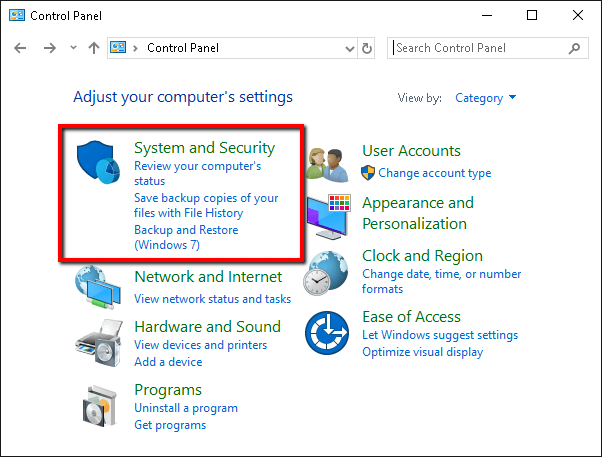
- Ezután kattintson a Windows Defender tűzfal hivatkozásra.
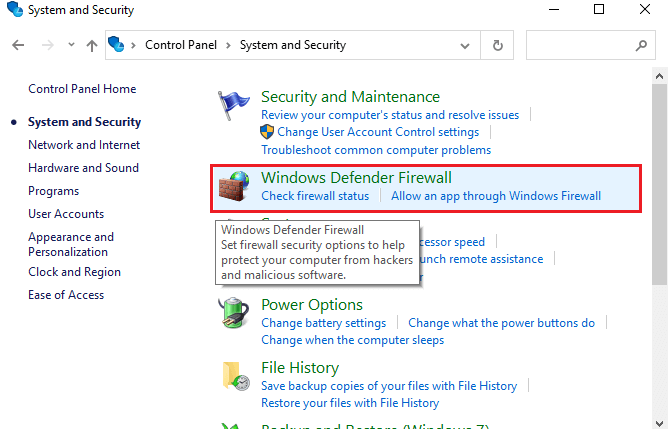
- Most érintse meg a Windows tűzfal be- vagy kikapcsolása lehetőséget a bal oldali képernyőn.
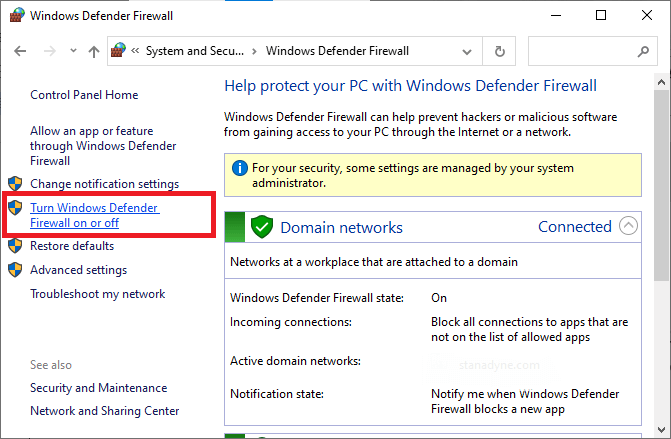
- Ezután kattintson a Windows tűzfal kikapcsolása (nem ajánlott) lehetőségre a Privát hálózati beállítások és a Nyilvános hálózati beállítások alatt .
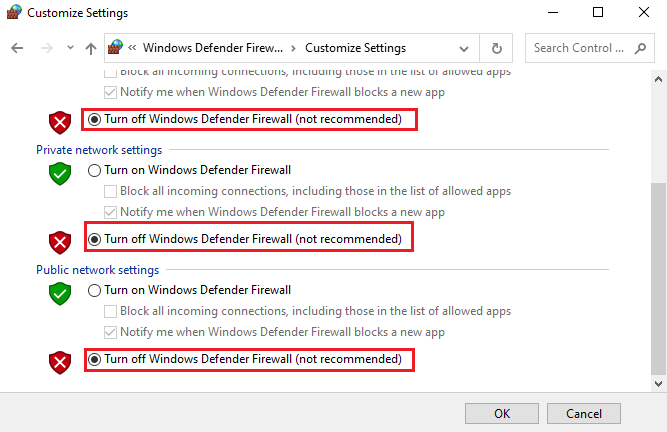
- Végül kattintson az OK gombra, hogy a legutóbbi módosítások érvénybe lépjenek a számítógépen.
Hasonlóképpen, a harmadik féltől származó víruskereső alkalmazás letiltásához kattintson a jobb gombbal a tálcán lévő víruskereső ikonra, és keresse meg a Víruskereső beállítások lehetőséget.
Ezután tiltsa le a víruskeresőt a megadott lehetőségek bármelyikének kiválasztásával. Végül indítsa el a játékot, és ellenőrizze, hogy a Steam API DLL hiányzó hibája javítva van-e.
5. megoldás: Ellenőrizze a játék integritását
Ha a játék, a játékfájlok vagy mappák sérültek, sérültek, hiányoznak vagy nem kompatibilisek a számítógépével, akkor ezek kiválthatják a megfelelő hibát. Ez a probléma a játékfájlok sértetlenségének ellenőrzésével orvosolható az alábbi utasítások szerint.
- Kattintson egyszerre a Ctrl+Shift+ESC gombokra a Feladatkezelő elindításához . Váltson át a Folyamatok fülre, érintse meg a szükségtelen feladatot, és nyomja meg a Feladat befejezése opciót a jobb sarokban a háttérfeladatok bezárásához.
- Ezután nyissa meg a Steamet.
- Most kattintson a KÖNYVTÁR elemre.
- Ezután lépjen a HOME oldalra , és kattintson a jobb gombbal a hibát okozó ütköző játékra.
- Most válassza a Tulajdonságok lehetőséget.
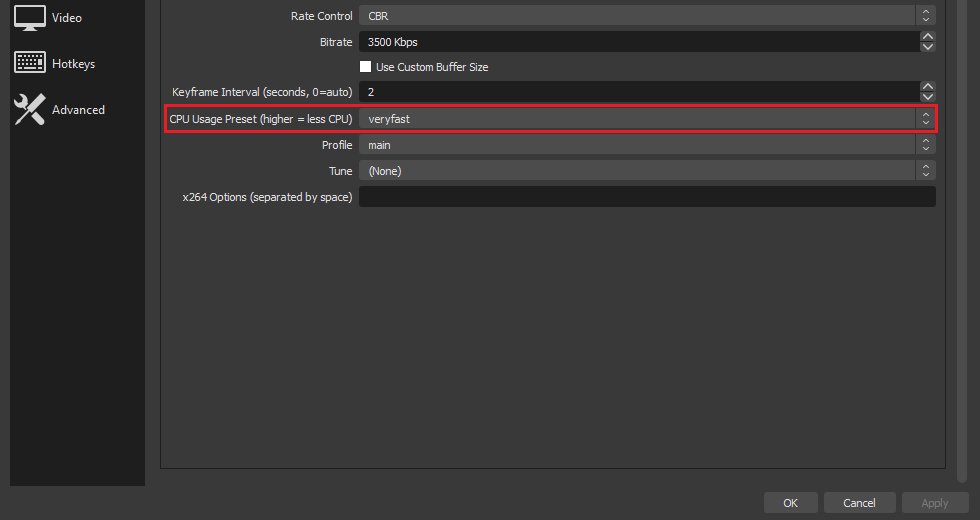
- Ezután váltson át a HELYI FÁJLOK fülre, és érintse meg a Játékfájlok integritásának ellenőrzése lehetőséget.
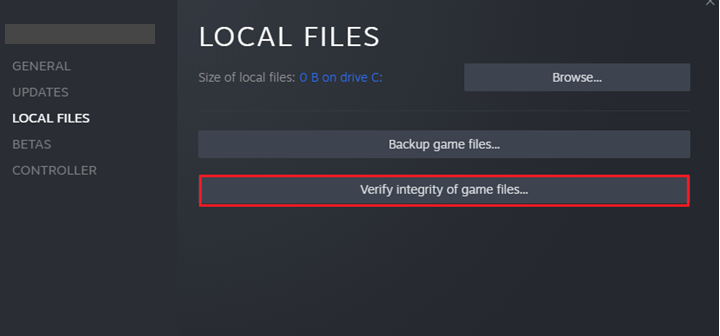
- Várjon, és fejezze be az ellenőrzési folyamatot a képernyőn megjelenő utasítások követésével.
- Indítsa újra a játékot, és most nem fog többé szembesülni a hibával.
6. megoldás: Telepítse az elérhető eszközillesztő-frissítéseket
Az eszközillesztő-programok frissítése segít a kompatibilitási problémák, a biztonság, a hibák, a hibás kód stb. kijavításában , és lehetővé teszi az eszköz számára, hogy meghatározott fájlokkal és alkalmazásokkal kommunikáljon.
Gyakrabban engedélyezheti az illesztőprogramok automatikus frissítését a számítógépén, vagy megkeresheti és telepítheti az eszközéhez megfelelő illesztőprogramot a megfelelő webhelyekről. Kövesse a felsorolt utasításokat az illesztőprogram-frissítések kézi telepítéséhez.
- Lépjen a Start menübe , és írja be az Eszközkezelő parancsot .
- Érintse meg a Megnyitás gombot az elindításához.
- Most kattintson duplán a Display adapterekre a kibontásához.
- Ezután kattintson jobb gombbal az Intel(R) HD Graphics 620-ra (kövesse ezt az összes elavult illesztőprogram esetében), és érintse meg az Illesztőprogram frissítése opciót.
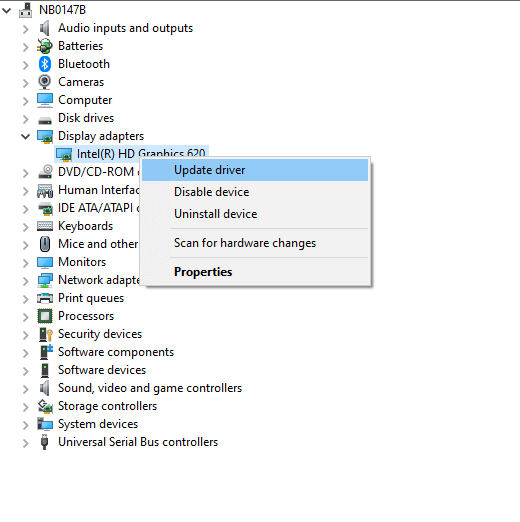
- Ezután kattintson az Illesztőprogramok automatikus keresése lehetőségre. Most a számítógép megtalálja az eszközén elérhető legjobb illesztőprogramot, és telepíti azt.
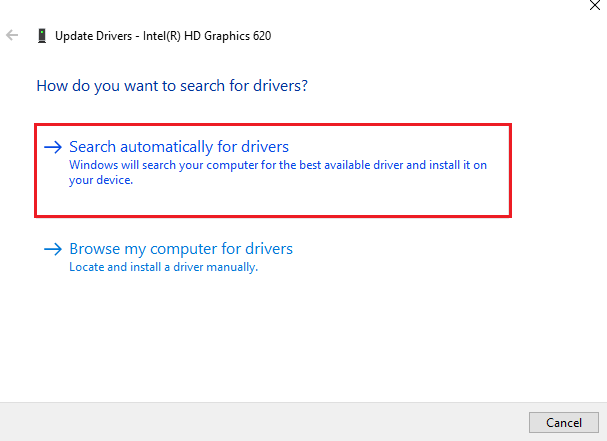
- Az eszközhöz legjobb illesztőprogramok azonnal telepítésre kerülnek , és megjelennek a képernyőn, ha az eszközön már vannak frissített illesztőprogramok.
- Ha ezt nem kapta meg, folytassa a képernyőn megjelenő utasításokkal a telepítés befejezéséhez.
- Lépjen ki az összes Eszközkezelő ablakból, és indítsa újra a számítógépet a legújabb illesztőprogramok sikeres telepítése után.
Ezenkívül az illesztőprogramot egyszerűen frissítheti az Illesztőprogram-frissítő eszközzel, amely átvizsgálja a rendszert, és automatikusan frissíti a teljes rendszer-illesztőprogramokat.
Indítsa újra az ütköző játékot; most nem fog szembesülni semmilyen hibával.
7. megoldás: Frissítse a legújabb DirectX-et
A legújabb DirectX-verziók lehetővé teszik, hogy eszköze játékai és alkalmazásai hatékonyan és közvetlenül működjenek együtt a video- és audiohardverrel. Ezenkívül javítja a játékok általános multimédiás élményét, és kijavítja az ideiglenes hibákat. Tehát ellenőrizze, hogy az eszközön van-e a DirectX legújabb verziója, és telepítse, ha elavult.
- Indítsa el a Futtatás párbeszédpanelt , és írja be a dxdiag parancsot . Most érintse meg az OK gombot.
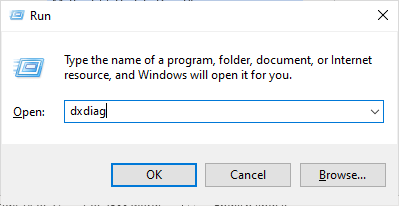
- Ha a rendszere már frissítette a DirectX 12-t a legújabb verzióra, a következő képernyő jelenik meg.
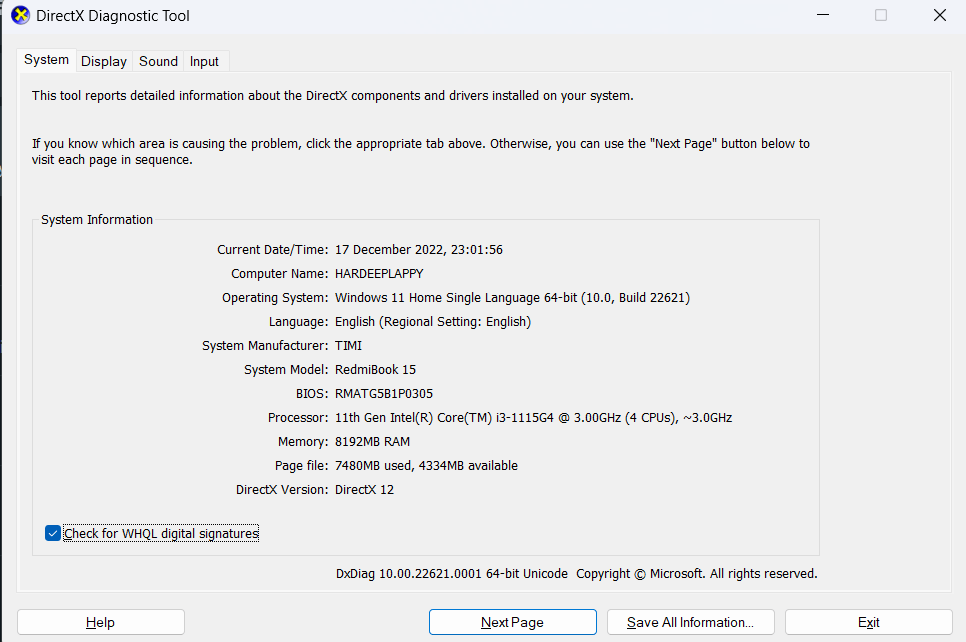
- Ha rendszere nem rendelkezik DirectX 12-vel, manuálisan letöltheti és telepítheti a hivatalos webhelyről a képernyőn megjelenő utasítások követésével.
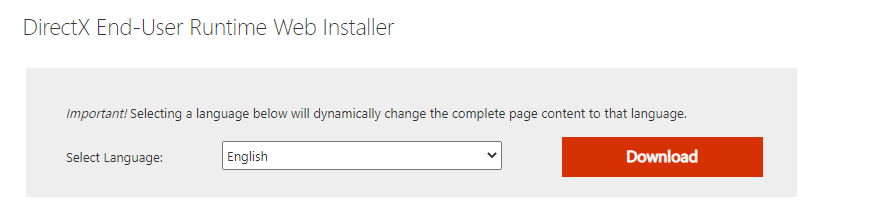
Indítsa újra az ütköző játékot, és most nem fog semmilyen hibát jelezni.
8. megoldás: Telepítse újra az ütköző játékokat és a Steam klienst
Ha a fent felsorolt hibaelhárítási feltörések egyike sem segített kijavítani a steam_api.dll nem található hibát, akkor megpróbálhatja újratelepíteni a játékot, ahol szembesült a hibával, vagy újratelepítheti magát a Steam klienst az alábbi utasítások szerint.
- Keresse meg a Steam alkalmazást eszközén.
- A menüsorban váltson a KÖNYVTÁR menüpontra.
- Kattintson a jobb gombbal az ütköző játékra, és érintse meg a Kezelés elemet
- Ezután kattintson az Eltávolítás gombra
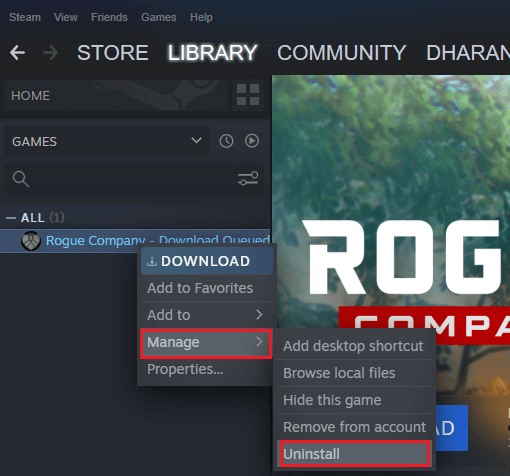
- Később erősítsen meg minden kérést az Eltávolítás gombra kattintva az ábrán látható módon.
- Indítsa újra a számítógépet, és indítsa el a Steam alkalmazást
Telepítse újra a játékot, és ellenőrizze, hogy még mindig látja-e a hibákat egy frissen telepített játéknál. Ennek ellenére, ha újra szembesül ugyanazzal a problémával, újratelepítheti a Steam klienst.
Itt azt javasoljuk, hogy távolítsa el a steam klienst a számítógépéről, és használja a harmadik féltől származó Revo Uninstaller alkalmazást , mivel ez minden olyan alkalmazást vagy programot teljesen eltávolít, anélkül, hogy nyomokat hagyna, például kéretlen fájlokat, rendszerleíró bejegyzéseket stb., amelyek ütköznek a programmal. amikor újratelepíted.
De ha továbbra is manuálisan szeretné eltávolítani a Steam klienst, kövesse az alábbi lépéseket.
- Nyissa meg a Futtatás párbeszédpanelt a Windows + R billentyűk együttes lenyomásával. Ezután írja be az appwiz.cpl-t , és érintse meg az OK gombot .
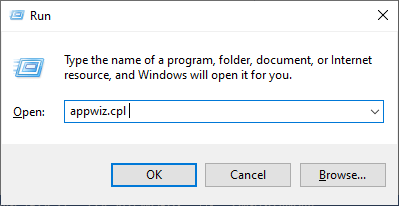
- Görgessen le a menüben, és keresse meg a Steam elemet.
- Ezután érintse meg a Steam elemet , és kattintson az Eltávolítás elemre
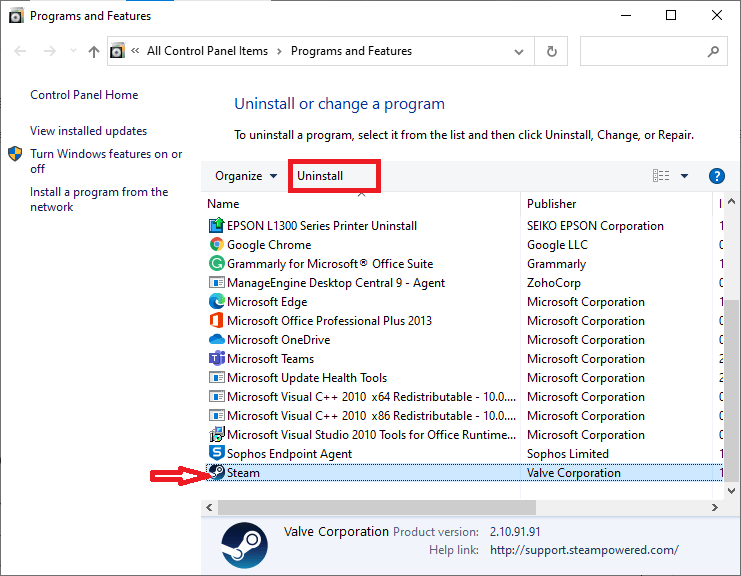
- Ezután kattintson az Eltávolítás gombra a folyamat megerősítéséhez.
- Indítsa újra a rendszert.
- Miután az eszköz újraindul, nyisson meg egy böngészőlapot, és keresse fel a hivatalos linket a Steam letöltéséhez .
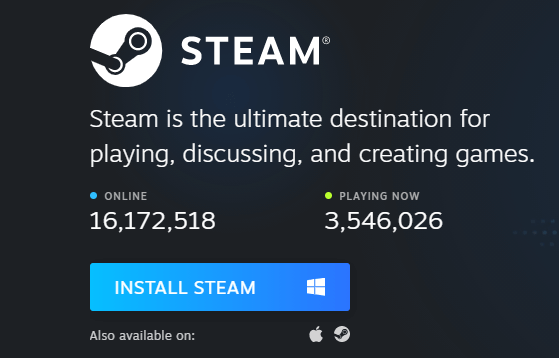
- Várja meg, amíg a futtatható fájl letöltődik a számítógépére, lépjen a Saját letöltések menüpontra , és futtassa a Steam beállítást.
- Most nyomja meg kétszer a Tovább gombot, amíg meg nem jelenik a telepítés helye képernyő.
- A program telepítéséhez keresse meg a célkönyvtárat . Ehhez használhatja a Tallózás opciót.
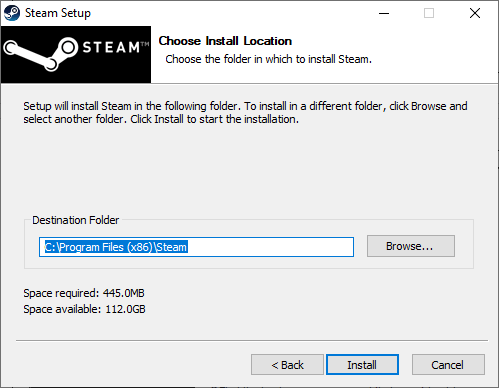
- Legyen türelmes a telepítés befejezéséig, majd érintse meg a Befejezés gombot .
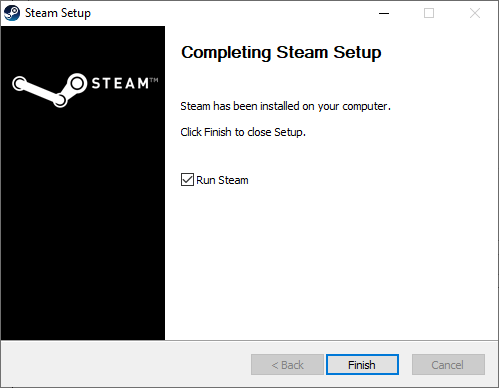
- Várja meg, amíg a Steam csomagok telepítésre kerülnek a számítógépére.
A Steam újratelepítésekor most nem fog szembesülni a problémával.
9. megoldás: Hajtsa végre a rendszer-visszaállítást
Ha az ütköző játék újratelepítése és a Steam kliens nem tudja kijavítani a tárgyalt hibát, próbálja meg visszaállítani a számítógépet az előző működő állapotba, ahol nem okoz hibát. A feladat végrehajtásához kövesse az alábbi figyelemre méltó lépéseket,
Megjegyzés: Először is indítsa el a számítógépet csökkentett módba , mielőtt folytatná a rendszer-visszaállítási folyamatot. Bizonyos esetekben hibás hibák és illesztőprogramok miatt nem tudja megfelelően végrehajtani a rendszer-visszaállítási funkciót. Ezért azt tanácsoljuk, hogy indítsa el a számítógépet csökkentett módba, és állítsa vissza az alábbi utasítások szerint.
- Indítsa el a parancssori ablakot rendszergazdai jogokkal, ahogy korábban tette.
- Ezután írja be a következő parancsot, és nyomja meg az Enter billentyűt
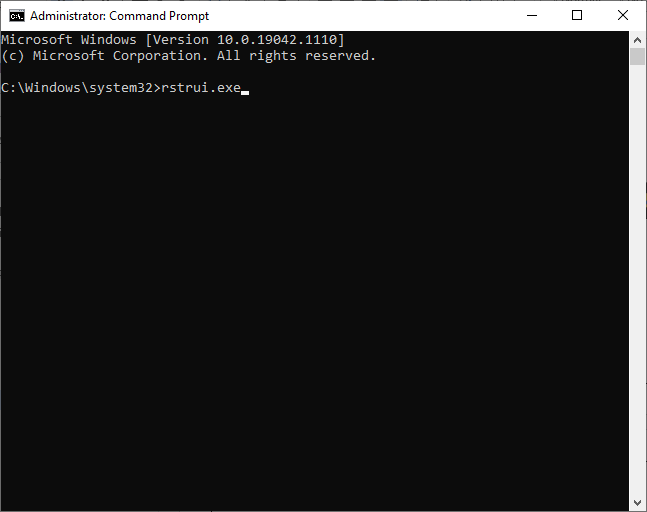
- Kattintson a Tovább gombra a Rendszer-visszaállítás ablakban.
- Végül válassza ki a felsorolt visszaállítási pontok bármelyikét, és kattintson a Befejezés gombra.
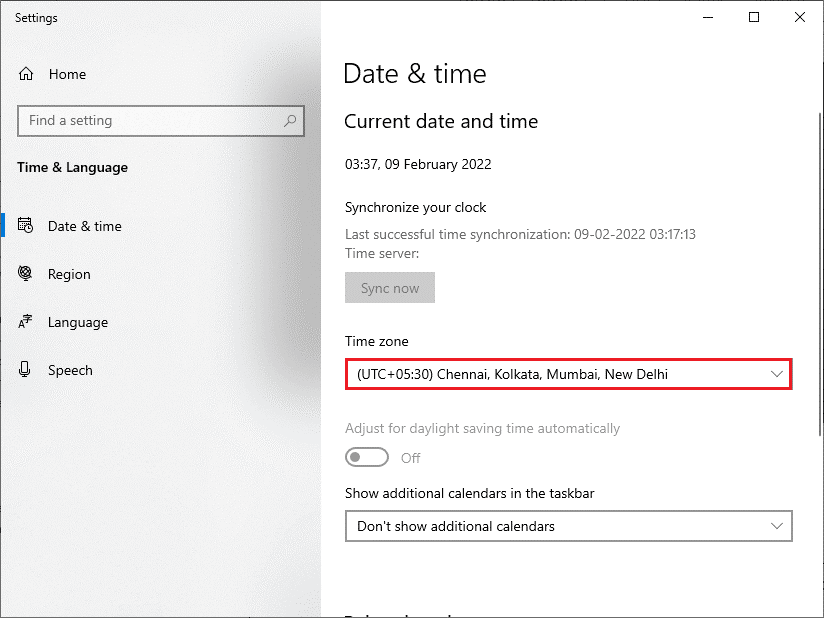
Most a számítógép visszaáll olyan állapotba, amelyben nincsenek hibák vagy problémák. Ez javította volna a steam_api.dll hiányzó hibát az eszközön.
Gyakran Ismételt Kérdések:
1: Miért kapok steam_api.dll hibát?
A steam_api. DLL hibák jelennek meg a képernyőn, ha bármely Steam DLL fájlt eltávolítanak vagy megsérülnek. Vírus- vagy rosszindulatú programhiba vagy hardverhiba is a problémához vezet. Egyes esetekben ezt a hibát az elavult eszközillesztők, Windows operációs rendszer, Microsoft Visual C++ összetevők stb. okozzák.
2: Mi történik, ha hiányoznak a steam_api DLL fájlok?
Ha a Steam_api DLL fájlok hiányoznak a számítógépről, egy Steam API DLL hiányzó üzenetet fog kapni, például „a program nem indul el, mert a steam API. DLL hiányzik, próbálja meg újratelepíteni a programot a probléma megoldásához. Ennek eredményeként nem tudja normálisan elindítani vagy elindítani a programot, de a probléma megoldásának leggyakoribb megoldása a számítógép újraindítása.
Hol találom a steam_api.dll fájlt?
A steam_api. A DLL fájlok általában abban a játékmappában találhatók, ahová a játékokat telepítették. Például C: meghajtó
A legjobb megoldás Steam_api.dll hiba elhárítására
Ez egy fejlett eszköz, amely egyszeri beolvasással felismeri és kijavítja a Windows különféle hibáit. Ez az eszköz kijavíthatja a gyakori számítógépes hibákat és problémákat, beleértve a sérült rendszerleíró adatbázisokat, megóvva Önt a hirtelen fájlvesztéstől, és megóvja számítógépét a vírusok/rosszindulatú programok fertőzésétől.
Kijavíthatja a végzetes számítógépes hibákat, például a BSOD-hibákat, a DLL-hibákat, a futásidejű hibákat, javíthatja a rendszerleíró adatbázis bejegyzéseit és még sok mást. Ezenkívül megőrzi a számítógép egészségét, és optimalizálja a teljesítmény növelése érdekében.
Következtetés:
Ebben az útmutatóban bemutattam az összes lehetséges megoldást a steam_api.dll nem található hiba kijavítására a Windows 10/11 számítógépen.
Itt minden tőlem telhetőt megtettem, hogy felsoroljam azokat a lehetséges javításokat, amelyek a felhasználók számára működtek a probléma túljutása érdekében. Tehát egyenként próbálja ki a megadott javításokat, amíg meg nem találja a megfelelőt.
Ezenkívül ne felejtsen el követni minket a közösségi médiában, hogy további érdekes útmutatókat és hasznos tippeket kaphasson számítógépének megóvásához a hibáktól és problémáktól.
Sok szerencsét..!
![Hogyan lehet élő közvetítést menteni a Twitch-en? [KIFEJEZETT] Hogyan lehet élő közvetítést menteni a Twitch-en? [KIFEJEZETT]](https://img2.luckytemplates.com/resources1/c42/image-1230-1001202641171.png)
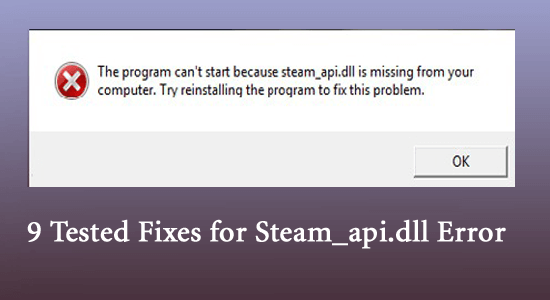
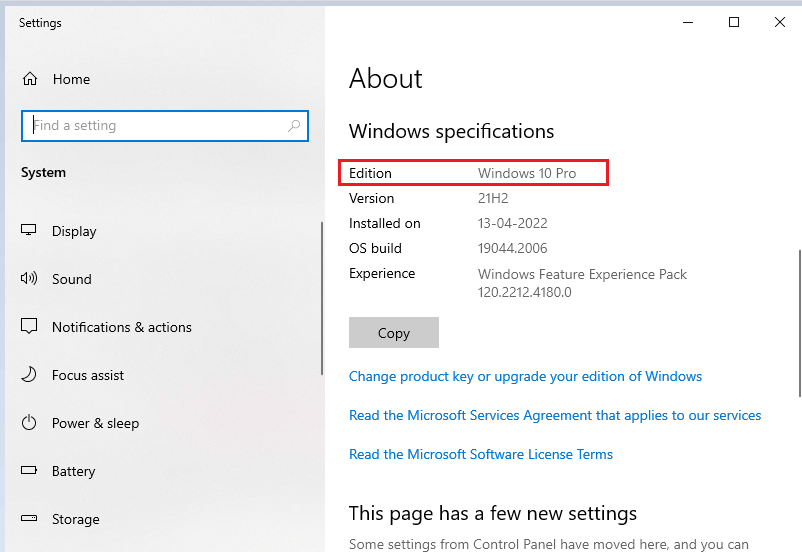
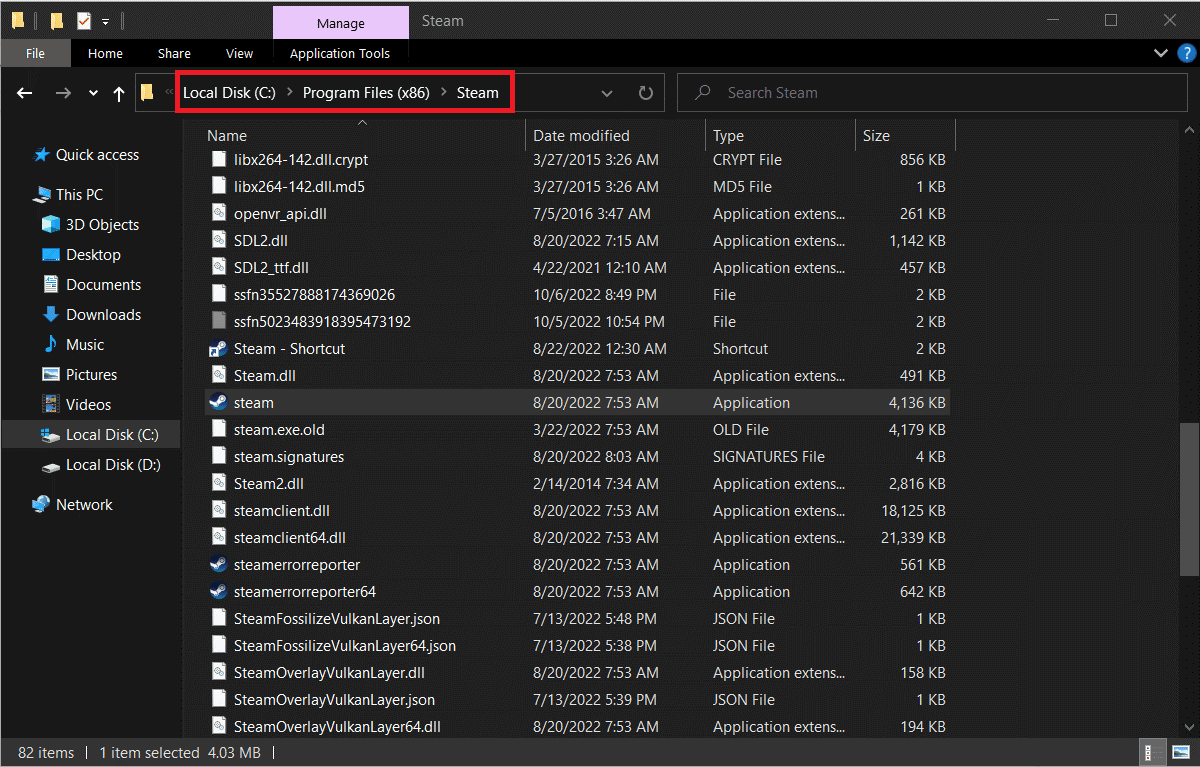
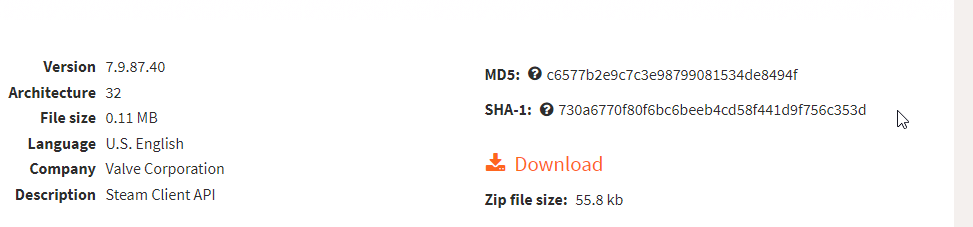
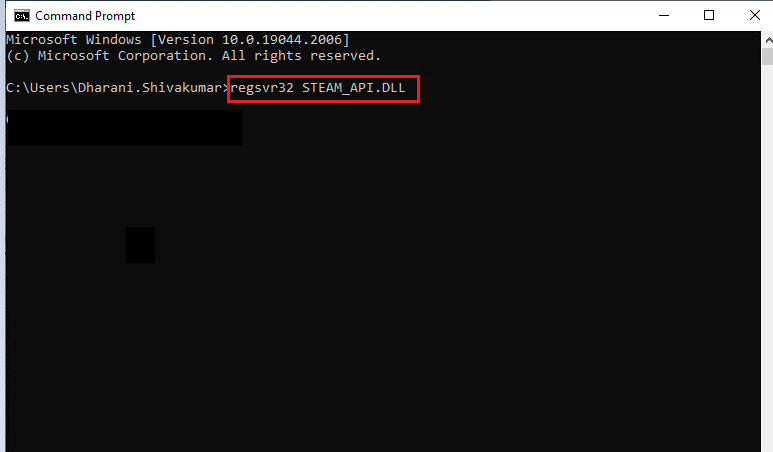
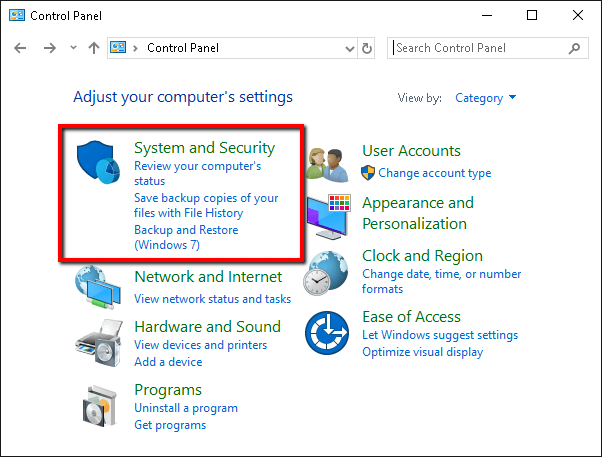
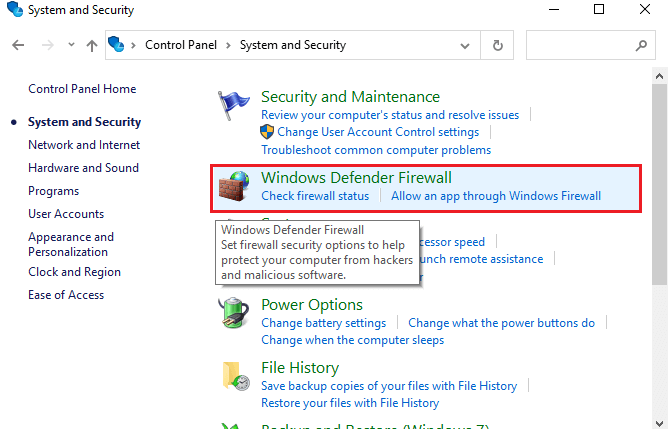
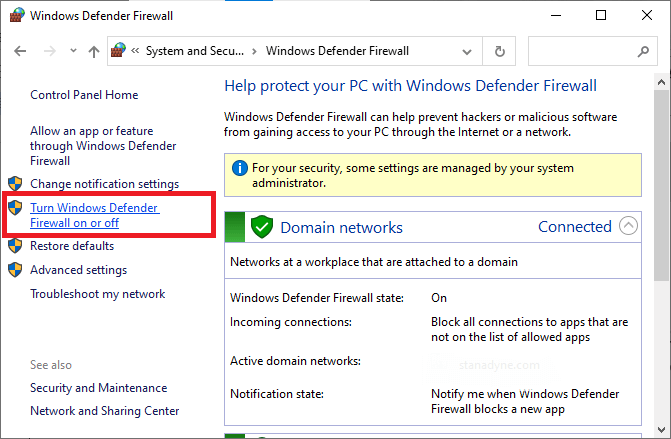
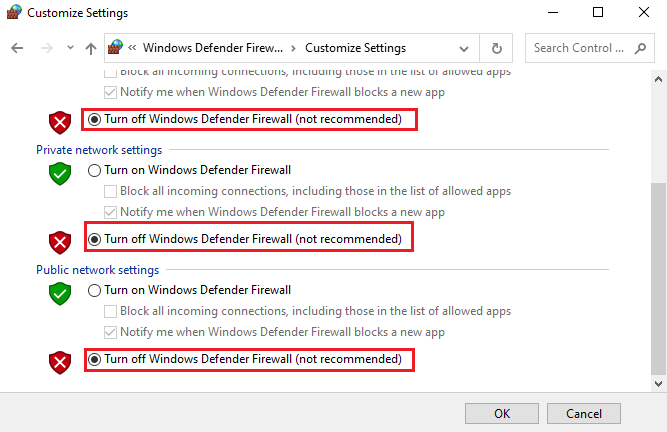
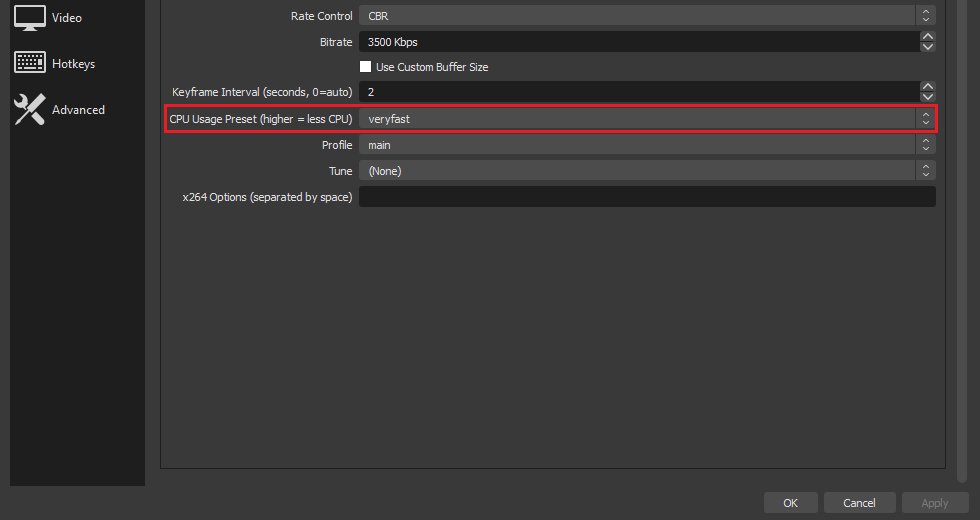
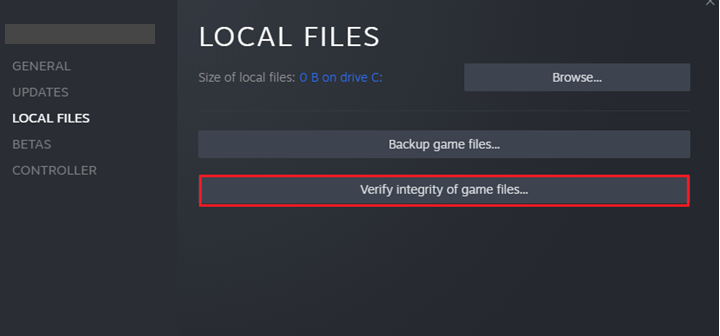
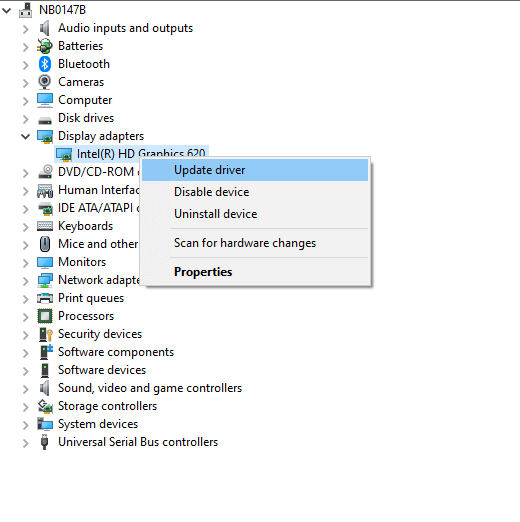
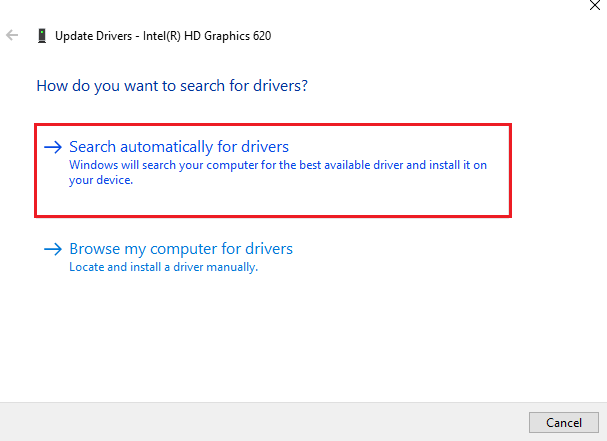
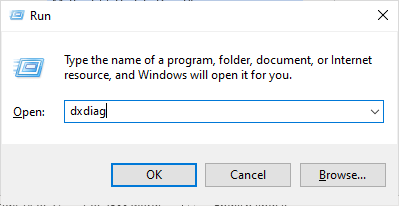
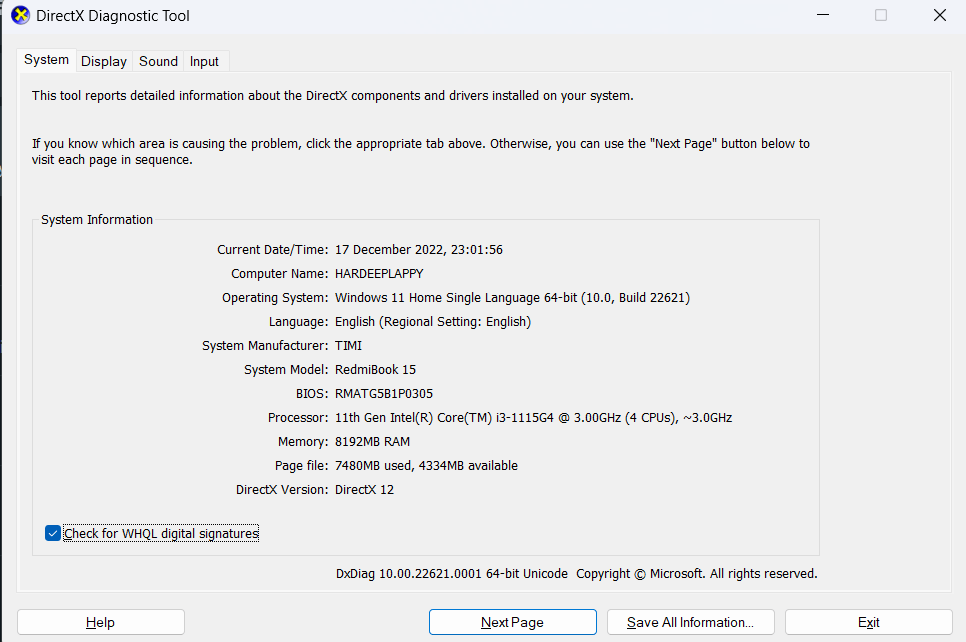
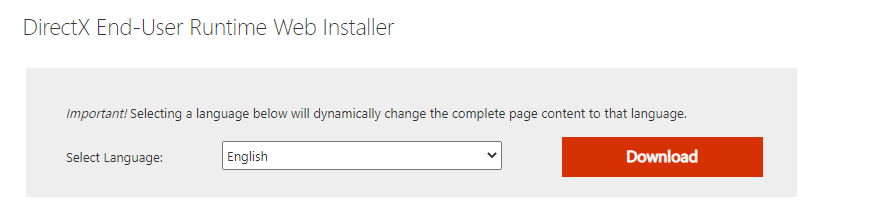
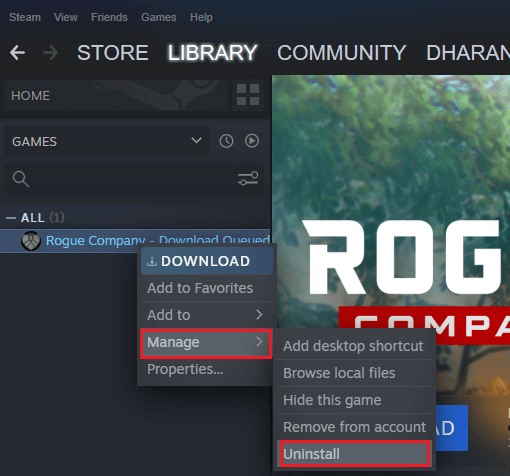
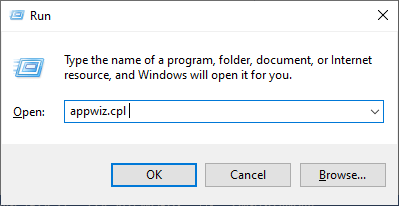
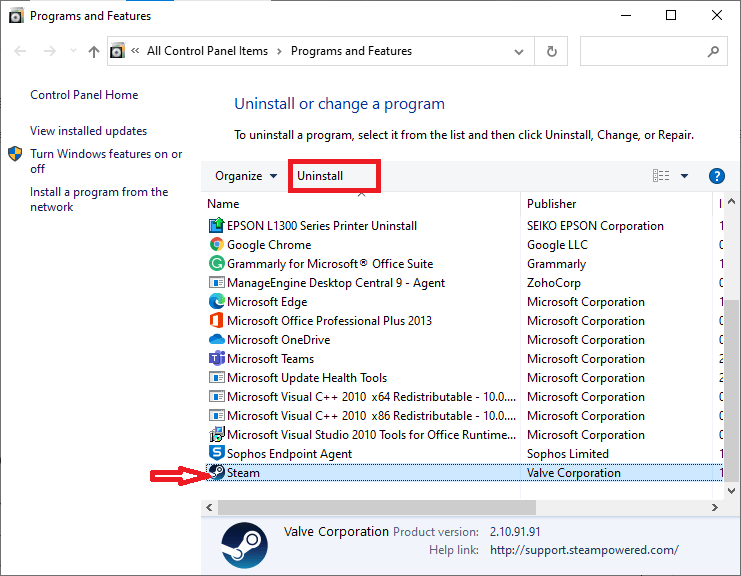
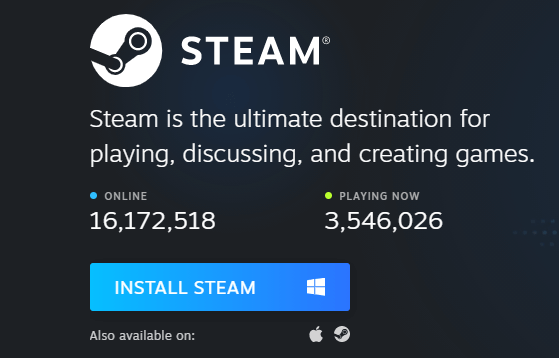
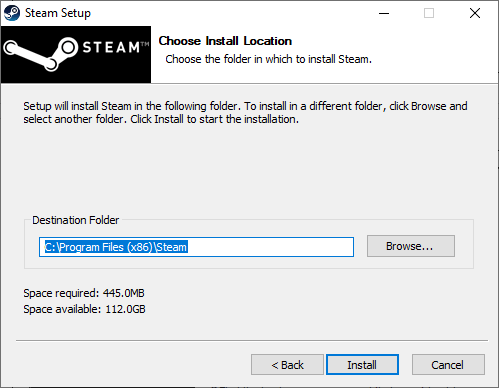
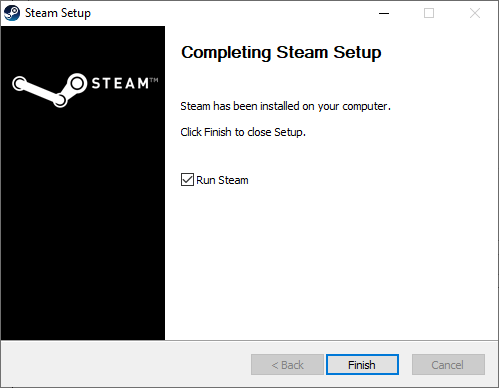
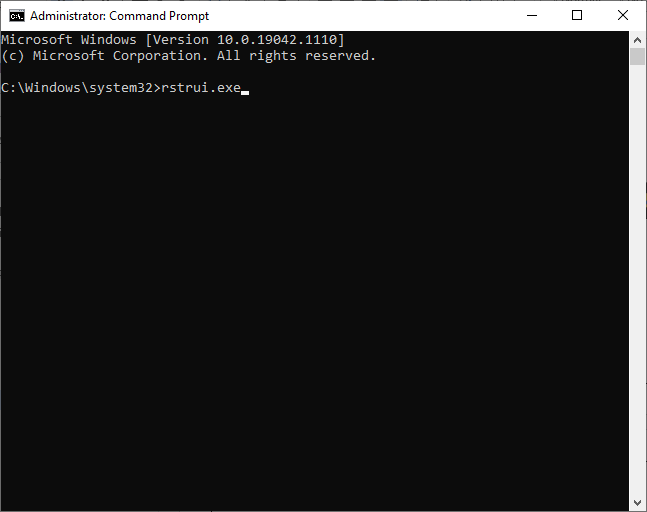
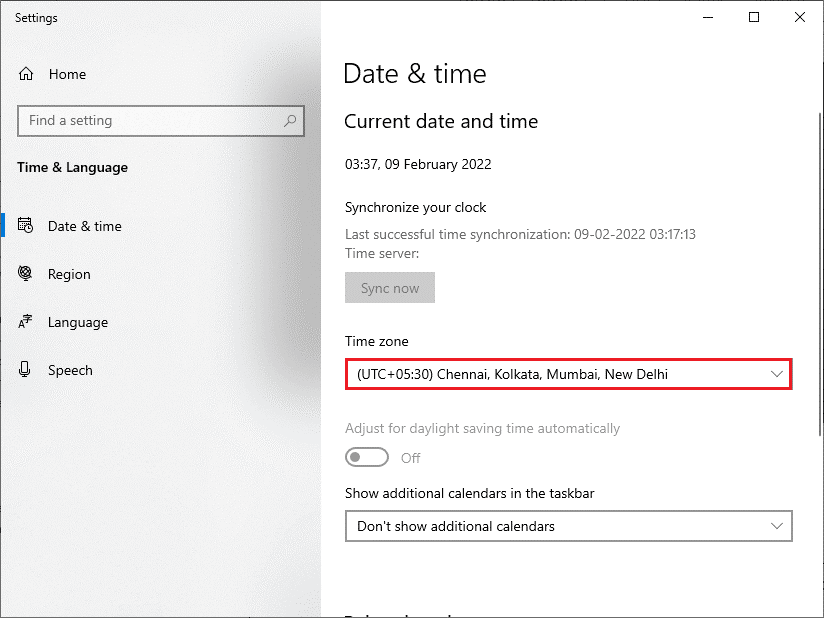


![[JAVÍTOTT] „A Windows előkészítése, ne kapcsolja ki a számítógépet” a Windows 10 rendszerben [JAVÍTOTT] „A Windows előkészítése, ne kapcsolja ki a számítógépet” a Windows 10 rendszerben](https://img2.luckytemplates.com/resources1/images2/image-6081-0408150858027.png)

![Rocket League Runtime Error javítása [lépésről lépésre] Rocket League Runtime Error javítása [lépésről lépésre]](https://img2.luckytemplates.com/resources1/images2/image-1783-0408150614929.png)



